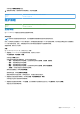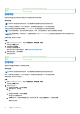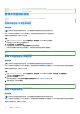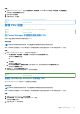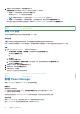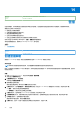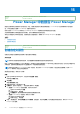Users Guide
Table Of Contents
- Dell EMC OpenManage Enterprise Power Manager 版本 2.0 用户指南
- 目录
- 简介 Power Manager
- 修订历史记录
- 本发行版中的新增功能
- 兼容性表
- 许可证要求
- 可扩展性和性能
- Power Manager 使用入门
- 创建设备查找作业
- 监视和管理 Power Manager 设备
- 机架管理
- 在电力下降期间管理数据中心
- 快速访问 Power Manager 数据
- 维护 Power Manager
- 警报
- Power Manager 中的报告 Power Manager
- 更新 Power Manager
- 常见问题
- 故障处理
- 附录
- 您可能需要的其他信息
Identifier GUID-85D2C446-7F67-436F-920C-5DB7F5D32EFD
Version 6
Status Translation Validated
Power Manager 中的报告 Power Manager
报告包含有关特定设备或某个组中的设备、作业、警报以及数据中心其他要素的信息。Power Manager 支持内置和用户定义的报
告。下载这些报告以查看 Power Manager 设备和组的状态。
您可以使用 Power Manager 详情以及 OpenManage Enterprise 中的其他设备详情创建自定义报告。
无法编辑或删除用于集成报告的定义和属性,但可以编辑或删除自定义报告。
有关运行和通过电子邮件发送报告,或删除自定义报告的信息,请参阅 OpenManage Enterprise
用户指南
。
主题:
• 创建自定义报告
• 查看和下载报告
Identifier GUID-1D0128E0-2CAE-484A-B6A5-6004376EADED
Version 11
Status Translation Validated
创建自定义报告
创建自定义报告以查看特定设备或某个组的设备的详细报告。
关于此任务
注: 如果您以设备管理员的身份登录,则只能查看和管理您管理范围内的设备组和设备。
例如,如果您以设备管理员 DM1 用户身份登录,则只能在分配给设备管理员 DM1 用户的组上创建自定义报告。由于自定义报告不是
共享资源,因此其他设备管理员用户无法查看为同一个组创建的自定义报告。
注: 如果自定义报告与 Power Manager 类别一起创建,那么如果 Power Manager 被禁用,则这些类别会被隐藏;如果 Power
Manager 被卸载,则这些类别会被删除。
要创建自定义报告,请执行以下步骤:
步骤
1. 启动 OpenManage Enterprise,然后依次单击监视 > 报告。
此时将显示报告 页面。
2. 单击创建。
将显示报告定义 页面。
3. 提供名称和说明,然后单击下一步。
4. 在类别 中,选择以下选项之一,然后在确认屏幕中,单击是:
● 要查看 Power Manager 设备的数据,请执行以下操作:
a. 选择 Power Manager 设备。
b. 在确认页面上,单击是。
c. 在设备组 中,选择需要的系统组或使用搜索框搜索设备。
● 要查看 Power Manager 组数据,请执行以下操作:
a. 选择 Power Manager 组。
b. 在确认页面上,单击是。
5. 可选: 要创建查询,请单击筛选器 部分中的编辑。创建查询,然后单击完成。有关创建查询的更多信息,参阅 OpenManage
Enterprise
用户指南
。
15
70 Power Manager 中的报告 Power Manager